Atualizado 2024 abril: Pare de receber mensagens de erro e deixe seu sistema mais lento com nossa ferramenta de otimização. Adquira agora em este link
- Baixe e instale a ferramenta de reparo aqui.
- Deixe-o escanear seu computador.
- A ferramenta irá então consertar seu computador.
O novo navegador Edge Insider da Microsoft com base em cromo oferece suporte a perfis, um recurso que será novo para os usuários do Edge atualmente incluído no Windows 10. Os perfis permitem que várias pessoas usem uma única instalação de navegador. Eles também podem ser usados para dividir seus dados para que você não precise alternar para o modo de navegação anônima ou usar outro navegador para acessar as páginas de trabalho.

Os perfis têm sua própria identidade individual. Marcadores, configurações e extensões que você adiciona a um perfil não entram em vigor em nenhum dos outros perfis. Os perfis são, portanto, ideais para compartilhar o acesso ao seu navegador com outro usuário ou para separar o seu trabalho e a navegação pessoal.
Por padrão, você começa com um único perfil. Para adicionar ou alterar seu perfil, clique no ícone da foto do perfil à direita da barra de endereço. A janela pop-up do perfil será aberta, onde você poderá adicionar um novo perfil, alternar entre perfis ou iniciar uma sessão de convidado. A última opção cria um perfil temporário que não retém dados de uma sessão para a seguinte.
Criando vários perfis de usuário no Microsoft Edge
Quando você instala o novo navegador Edge, seu perfil de usuário é alterado para um perfil padrão chamado Perfil 1 sem personalização. Quando você entra na sua conta da Microsoft, esse perfil é vinculado à sua conta para que você possa compartilhar favoritos e configurações em diferentes dispositivos.
Atualização de abril de 2024:
Agora você pode evitar problemas com o PC usando esta ferramenta, como protegê-lo contra perda de arquivos e malware. Além disso, é uma ótima maneira de otimizar seu computador para obter o máximo desempenho. O programa corrige erros comuns que podem ocorrer em sistemas Windows com facilidade - sem necessidade de horas de solução de problemas quando você tem a solução perfeita ao seu alcance:
- Passo 1: Baixar Ferramenta de Reparo e Otimização de PC (Windows 10, 8, 7, XP e Vista - Certificado Microsoft Gold).
- Passo 2: clique em “Iniciar digitalização”Para localizar os problemas do registro do Windows que podem estar causando problemas no PC.
- Passo 3: clique em “Reparar tudo”Para corrigir todos os problemas.
Para adicionar um segundo perfil ao Microsoft Edge, clique no ícone Perfil do usuário no canto superior direito do navegador Edge. Este ícone está localizado entre o ícone de favoritos e o ícone do menu hambúrguer.
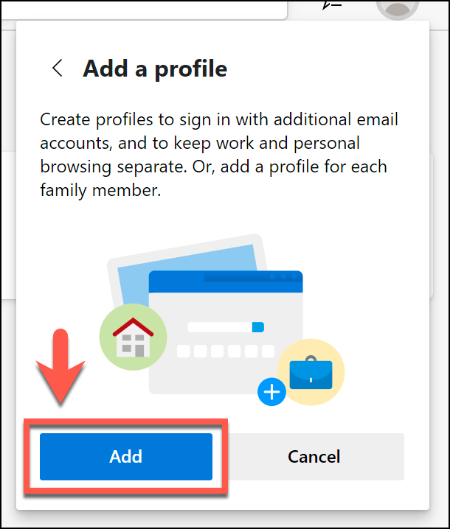
- Quando for pressionado, clique no botão “Adicionar Perfil”.
- Clique no botão “Adicionar” no menu “Adicionar Perfil” que aparece.
- Isso cria um segundo perfil de usuário vazio no Microsoft Edge, chamado Perfil 2. Uma nova janela do navegador Edge será aberta automaticamente com esse novo perfil.
- Você pode fazer login em uma conta da Microsoft para personalizá-la ou mantê-la como um perfil local. Para fazer login na sua conta Microsoft, selecione o ícone Perfil do usuário no canto superior direito e clique em Login para iniciar o processo.
- Se você usa o Windows 10, pode selecionar a mesma conta da Microsoft como sua conta de usuário do Windows 10. Caso contrário, você deve clicar em “Conta da Microsoft” ou “Conta de trabalho ou escola” para fazer o login.
- Clique no próximo botão para continuar. O Edge irá perguntar se você deseja sincronizar seu novo perfil para que você possa usar as mesmas extensões e configurações e compartilhar histórico de navegação e favoritos em vários dispositivos.
- Clique em “Sincronizar” para autorizar ou clique em “Não”, negue a autorização.
Comutação entre perfis
Para alternar de um perfil para outro, basta clicar no ícone do perfil e selecionar o perfil no qual deseja trabalhar.
Você também pode clicar em “Navegar como convidado” para mudar para um perfil de convidado temporário.
Para editar ou excluir perfis de usuário no Edge, clique no ícone de perfil e, em seguida, clique em Gerenciar configurações de perfil. Todos os seus perfis aparecem nesta página. Se você optar por excluir um perfil local, saiba que não pode restaurar suas configurações, histórico ou dados. Eles se foram para sempre.
Separado Perfis de usuário são um recurso útil. Você pode usar qualquer perfil sem fechar os outros. Por exemplo, se você deseja fazer uma pausa no navegador de trabalho, pode alternar para seu perfil pessoal e deixar o outro aberto em segundo plano. É uma forma de se divertir um pouco quando o trabalho fica chato.
Dica do especialista: Esta ferramenta de reparo verifica os repositórios e substitui arquivos corrompidos ou ausentes se nenhum desses métodos funcionar. Funciona bem na maioria dos casos em que o problema é devido à corrupção do sistema. Essa ferramenta também otimizará seu sistema para maximizar o desempenho. Pode ser baixado por Clicando aqui

CCNA, Desenvolvedor da Web, Solucionador de problemas do PC
Eu sou um entusiasta de computador e pratico profissional de TI. Eu tenho anos de experiência atrás de mim em programação de computadores, solução de problemas de hardware e reparo. Eu me especializei em Desenvolvimento Web e Design de Banco de Dados. Eu também tenho uma certificação CCNA para Design de Rede e Solução de Problemas.

